ps cs3怎麼摳圖
- 藏色散人原創
- 2019-08-16 10:40:279864瀏覽

ps cs3怎麼摳圖?
安裝並開啟ps cs3軟體,載入所要修改的圖片;

為保證之後的錯誤操作不損壞原圖,在摳圖前,需要在“圖層面板”中,將背景圖片拖至下方”創建圖層”(右下角右數第二個)按鈕後鬆手,出現“背景副本圖層”,以下的操作我們在在「背景副本圖層」上完成;

長按右側工具列的「快速選擇」工具(從上數第四個按鈕),出現快速選取選單,裡面有“快速選擇”和“魔棒”工具,單擊選擇“快速選擇”,遊標變為“⊕”,將其移至想要摳取的部位,左鍵拖動滑鼠,選取會逐漸在原來選取基礎上「加和」;
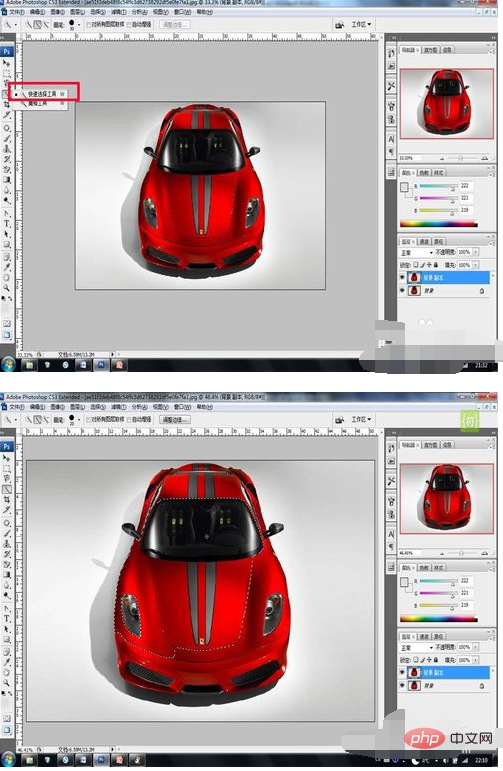
在所摳影像的邊界區域,則要小心,否則選取會增加擴大到邊界區域以外,這時為保證選取精確,可透過放大圖片(快速鍵ctrl )、縮小遊標尺寸(快速鍵「[」),來微調邊界區域;

若選取超出邊界,則可以按住Alt鍵,這一時間標變為Θ,將遊標移至超出邊界的部分,左鍵單擊,超出的區域便被“減去”了;
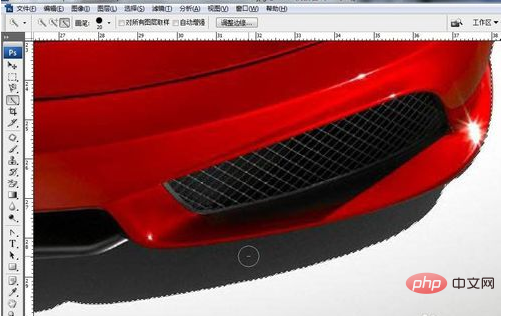
當選取調整好後,ctrl -,縮小圖片,複製,貼上,軟體會自動產生新的圖層,我們可以將摳取的影像儲存為PSD格式,作為素材使用。

以上是ps cs3怎麼摳圖的詳細內容。更多資訊請關注PHP中文網其他相關文章!
陳述:
本文內容由網友自願投稿,版權歸原作者所有。本站不承擔相應的法律責任。如發現涉嫌抄襲或侵權的內容,請聯絡admin@php.cn
上一篇:ps cs6中解析度怎麼調下一篇:ps cs6中解析度怎麼調

